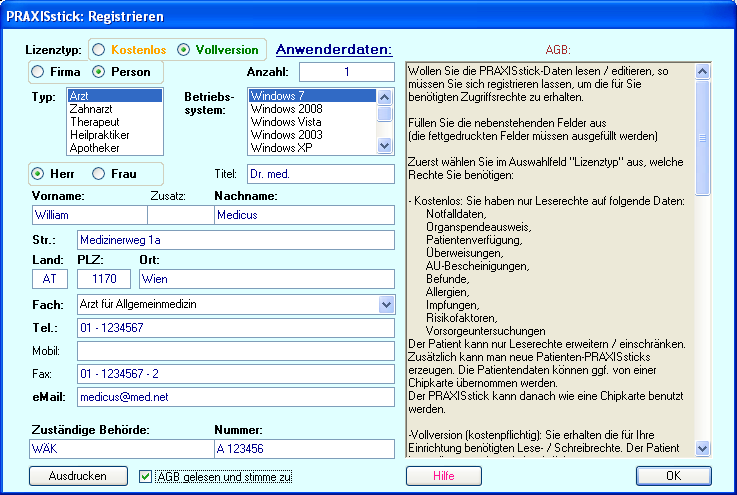
Dieses Fenster wird aus dem Hauptmenü geöffnet.
Die Abbildung zeigt das Formular für die Registrierung der PRAXISstick
Software.
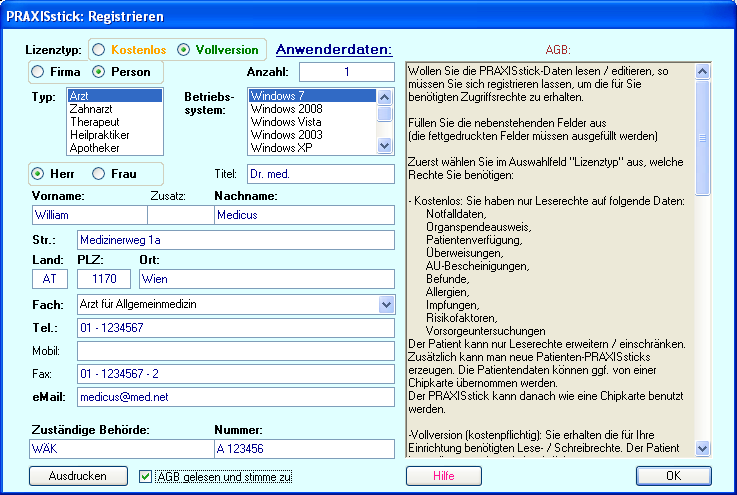
Im Gegenteil zu der PRAXISstick-Software für Patienten, welche nur zur Anzeige auf dem Stick gespeicherter Daten dient, auf dem USB-Stick installiert ist und nicht registriert werden muss, muss die PRAXISstick-Software für Anwender, welche Daten auf dem PRAXISstick speichern wollen, registriert werden.
Dazu muss das gezeigte Formular ausgefüllt, ausgedruckt und unterschrieben per Fax oder Post zur Registrierung eingeschickt werden. Damit kann überprüft werden, dass nur berechtigte Personen aus dem Gesundheitswesen (bzw. Verwaltungen) die Software installieren.
Registrierungsschritte:
1) Zuerst muss man mit Lizenztyp angeben,
ob man nur die kostenlose Version registrieren will,
welche nur mit Leserechten für bereits vorhandene Daten ausgestattet ist,
oder die Vollversion, welche auch das Editieren
der Daten ermöglicht.
Anm.: Die aktuelle Preisliste der Vollversion in einzelnen
Ländern kann man auf der folgenden Internetseite sehen:
http://moro.onlinehome.de/
2) Dann gibt man die gewünschte Anzahl der bestellten Lizenzen an.
3) Danach wählt man, ob man die Software als "Person"
(z.B. Arzt / Zahnarzt / Heilpraktiker / Apotheker / ...),
oder als "Firma" (z.B. Krankenhaus / Pflegeheim / Sanatorium / Krankenkasse
/ ...) registriert.
Je nach Wahl, ändern sich im Registrierungsformular einige Felder, welche nur für
die jeweilige Wahl von Bedeutung sind.
4) Dann füllt man die weiteren Felder des Registrierungsformulars aus. Dabei müssen zumindest die fett beschrifteten Pflichtfelder ausgefüllt werden. Fehlt eine Angabe im Pflichtfeld, so kann man das Registrierungsformular so lange nicht ausdrucken, bis die Angaben in den Pflichtfeldern ergänzt werden.
5) Zuletzt gibt man die in den Feldern "Zuständige Behörde" und "Nummer" die benötigten Angaben an, mit denen man die Richtigkeit der Angabe überprüfen kann.
Beispiele:
Ein Arzt kann im Feld der Behörde je
nach Land die zuständige Ärztekammer, KV, ... angeben und im Feld Nummer
die zugeteilte Zulassungsnummer (z.B. BSNR, LANR, EAN, Arztnummer).
Eine Firma kann in den Feldern die Angaben aus dem
Handelsregister eintragen.
Sind alle benötigten Felder ausgefüllt, so liest man sich die AGB durch. Stimmt
man diesen zu, so bestätigt man dies mit einem Klick auf das Auswahlfeld: AGB
gelesen und stimme zu. Damit wird der Schalter Drucken
freigegeben. Dieser druckt das ausgefüllte Registrierungsformular mit dem aktuellen
Datum aus. Füllen Sie unten im Formular den Ort aus und unterschreiben das Formular.
Senden Sie es danach per Fax oder Post an die in den AGB unten genannte Faxnummer
/ Postanschrift.
Nach einigen Tagen erhalten Sie per eMail die bestellte Ergänzung der
PRAXISstick-Software mit Ihren Zugriffsrechten.
Mit einem Klick auf den Schalter Hilfe öffnet sich diese Seite.
Mit dem Klick auf OK kehrt man zurück zum Hauptmenü.